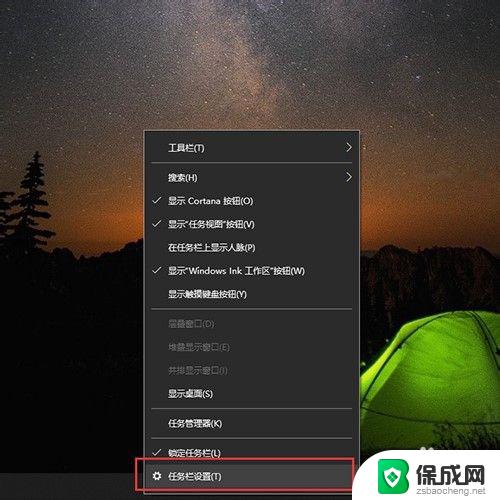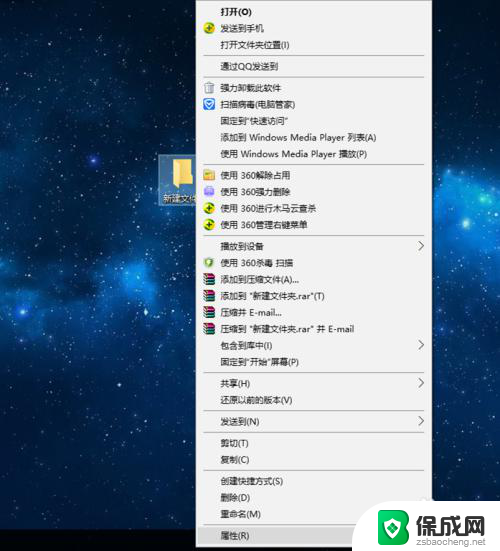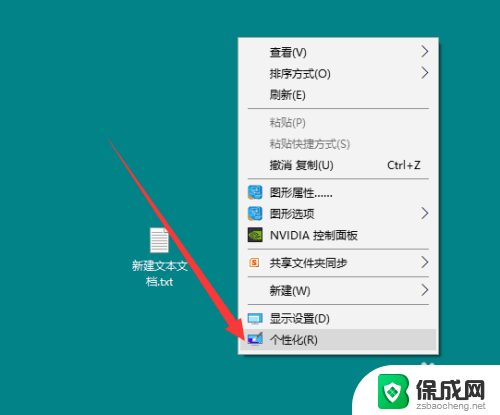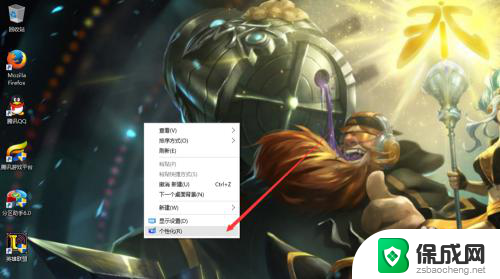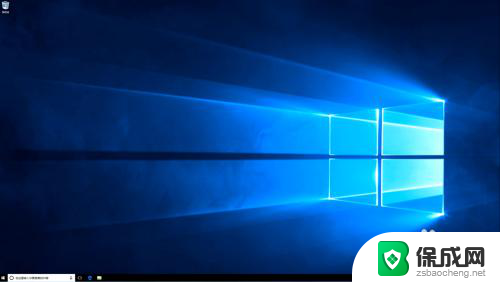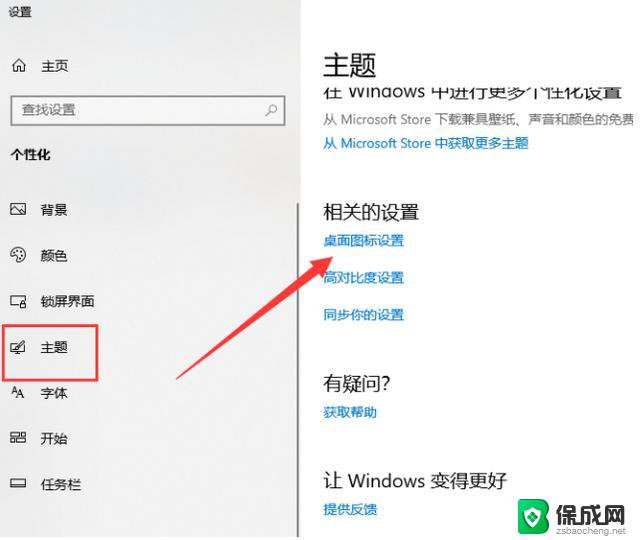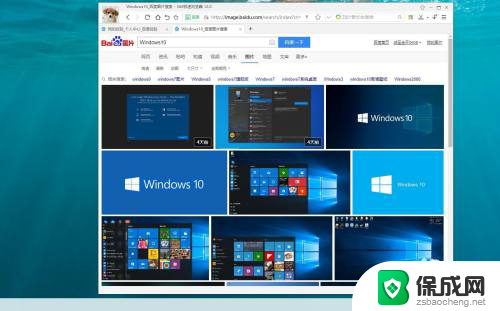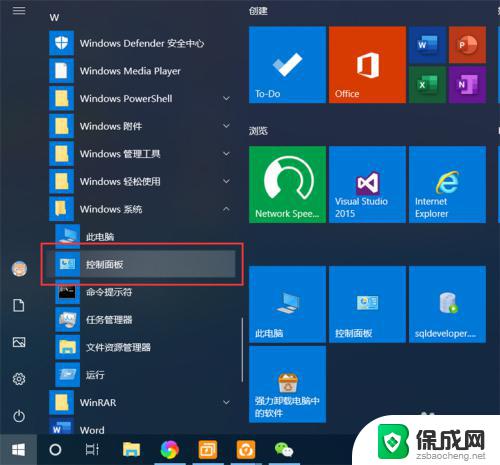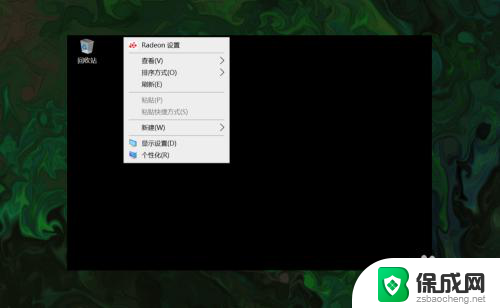怎么打开电脑桌面 Win10如何快速显示桌面图标
更新时间:2024-02-17 12:05:20作者:jiang
Win10如何快速显示桌面图标是很多用户在使用电脑时遇到的问题,随着操作系统的升级,桌面图标的显示方式也在不断变化。有时候我们可能需要快速切换到桌面,但却找不到合适的方法。在Win10中,有几种简单而快捷的方法可以让我们迅速打开电脑桌面,并显示所需的图标。在本文中我们将介绍这些方法,帮助大家更好地使用Win10系统。
具体步骤:
1.首先我们右击任务栏,点击“任务栏设置”,如图所示。
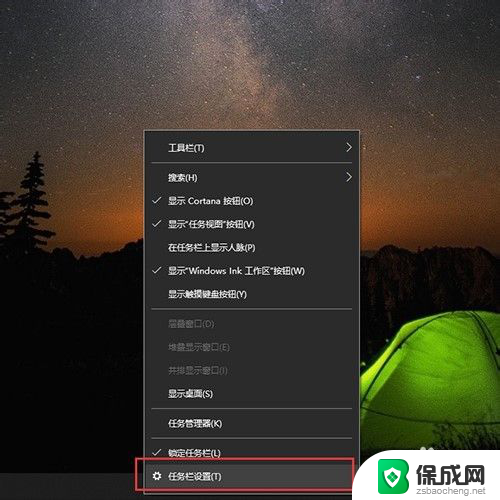
2.然后点击“任务栏”,如图所示。
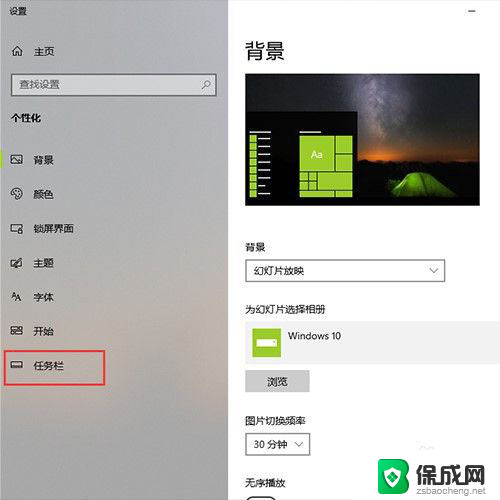
3.然后把“使用迅速预览桌面”关掉,如图所示。
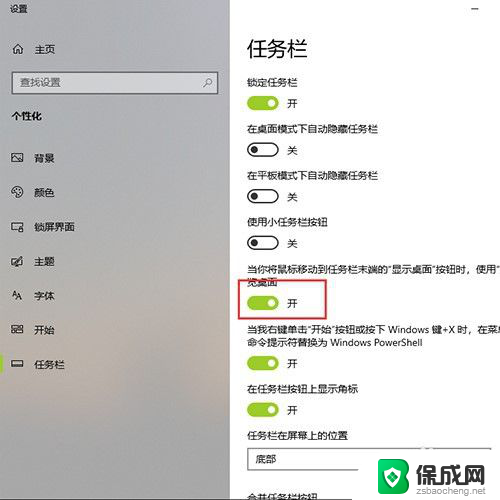
4.最后只需要鼠标在屏幕右下角点一下,就可以立刻回到桌面了。如图所示。
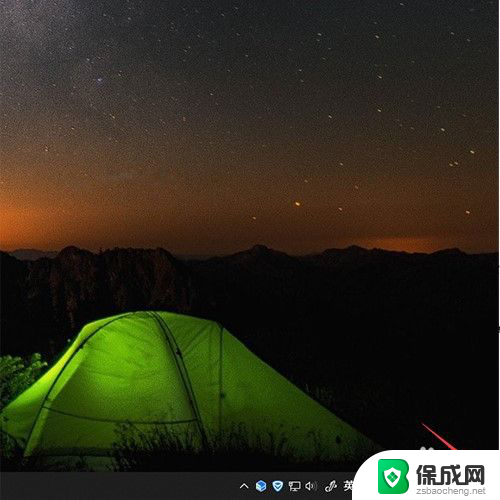
以上就是如何打开电脑桌面的全部内容,如果有不清楚的地方,用户可以根据小编提供的方法进行操作,希望这些方法对大家有所帮助。